Herstel de fout “Kan objecten in de container niet inventariseren” Windows 10/11
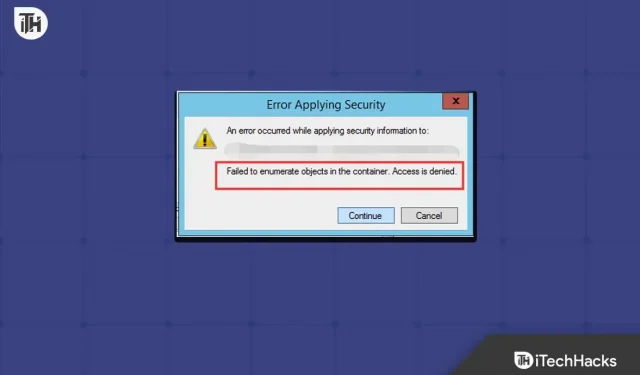
In de container is een poging om de objecten te tellen mislukt. Het wijzigen van de machtigingen van een bestand of map kan resulteren in het bericht ‘Toegang geweigerd’. Dit probleem doet zich meestal voor wanneer u de machtigingen voor een bestand of map probeert bij te werken, maar u er geen beheerderstoegang toe heeft. Onjuiste mapconfiguraties, concurrerende apps, gebruikersaccountbeheer en meer zijn andere veelvoorkomende oorzaken van dit probleem.
Niets om je zorgen over te maken, zelfs als het wijzigen van de toestemming je ergernis bezorgt. U kunt een aantal technieken gebruiken om de fout ‘Kan objecten in de container niet opsommen’ op een Windows-computer op te lossen.
Windows 10/11 Fix kon objecten in de container niet opsommen
Alle oplossingen voor dit probleem worden in dit bericht behandeld.
Een opdracht uitvoeren via een opdrachtprompt
Opdrachtprompt kan worden gebruikt om dit probleem op te lossen. Volg hiervoor de onderstaande instructies:
- Druk op de Windows -toets op uw toetsenbord en typ vervolgens CMD . Selecteer Opdrachtprompt en klik vervolgens op Als administrator uitvoeren .
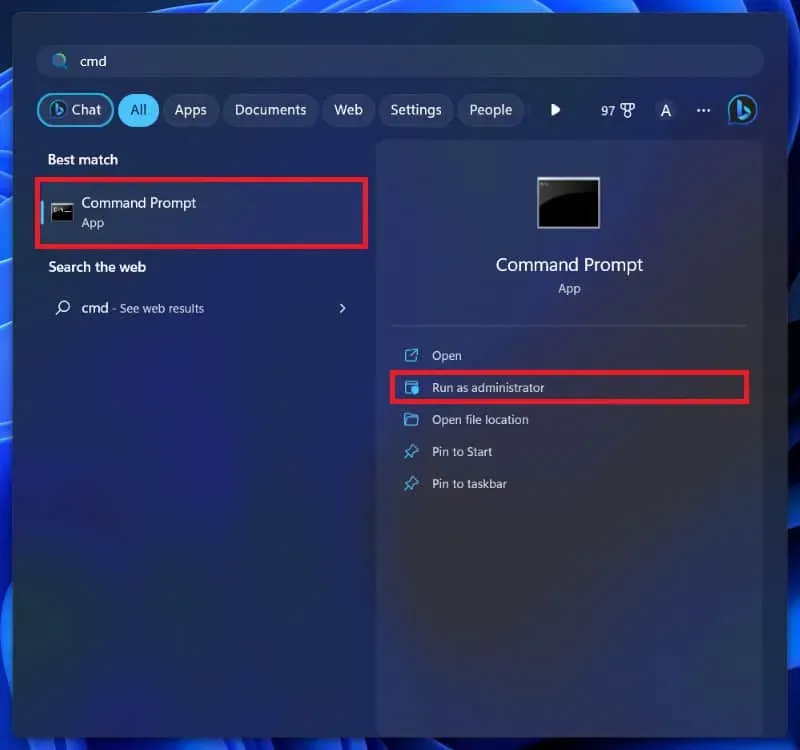
- Voer hier de onderstaande opdrachten één voor één uit
- takeown /FX:\ FULL_PATH_TO_FOLDER
- takeown /FX:\ FULL_PATH_TO_FOLDER /r /dy
- icacls X:\ FULL_PATH_TO_FOLDER / Grant Beheerders:F
- icacls X:\ FULL_PATH_TO_FOLDER /grant Beheerders:F /t
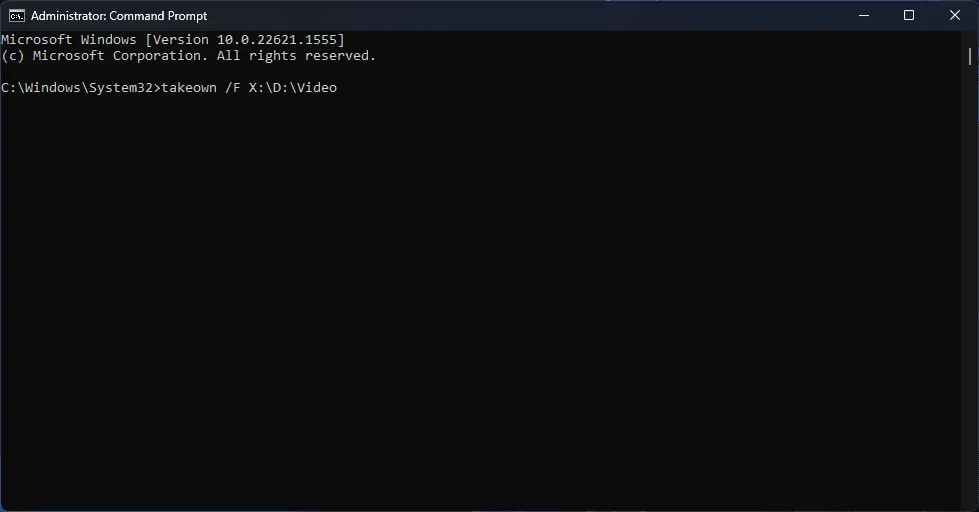
Als u niet zeker weet hoe u de oudere kunt bereiken, gebruikt u de onderstaande instructies om dit te bereiken:
- Druk op de toetscombinatie Windows + E om Verkenner te openen .
- Ga naar de map of de bestandslocatie waarvoor u de machtigingen wilt wijzigen.
- Klik eenmaal in de map op de adresbalk bovenaan en kopieer het mapadres.
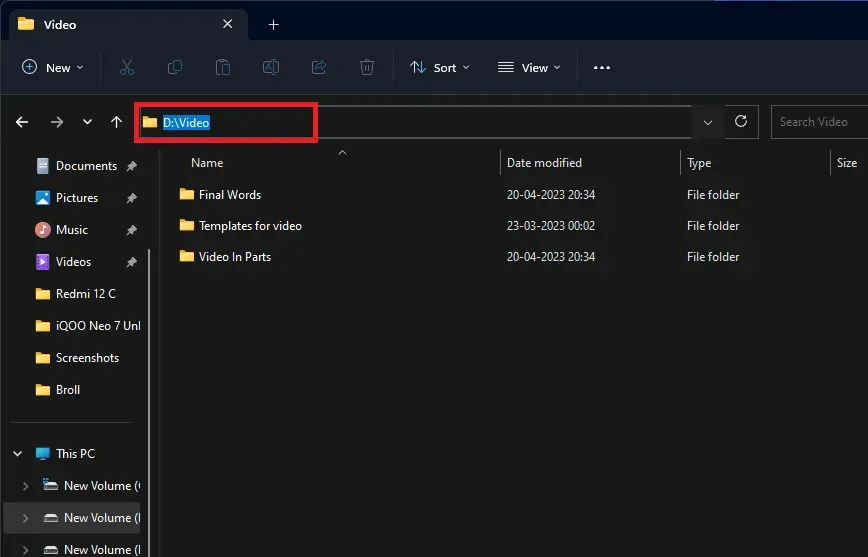
- Nu kunt u het pad naar de map plakken in plaats van FULL_PATH_TO_FOLDER in de bovenstaande opdrachten.
Wijzig het eigendom van de map
Als uw bestands- of mapmachtigingen onjuist zijn, zal deze fout zich waarschijnlijk voordoen. Als het eigendom van de map moet worden gewijzigd, zou dit de situatie moeten oplossen. Volg hiervoor de onderstaande instructies:
- Klik met de rechtermuisknop op de map/het bestand waarop u deze fout krijgt en klik vervolgens op Eigenschappen .
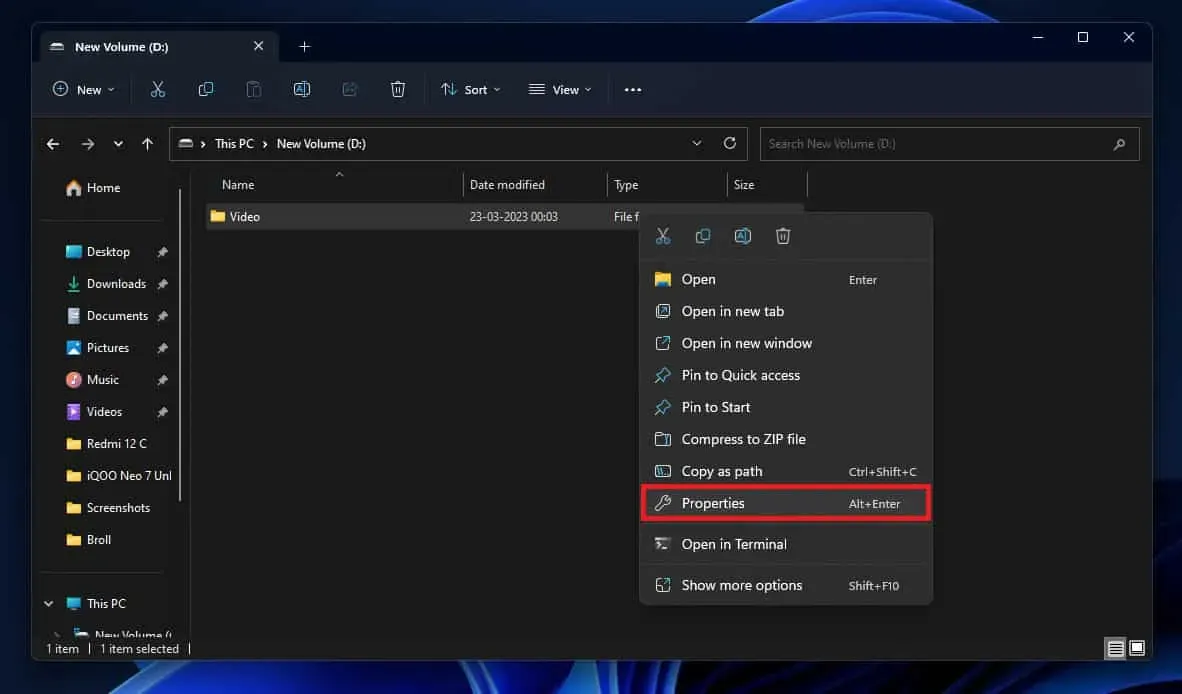
- Klik op het tabblad Beveiliging op de optie Geavanceerd .
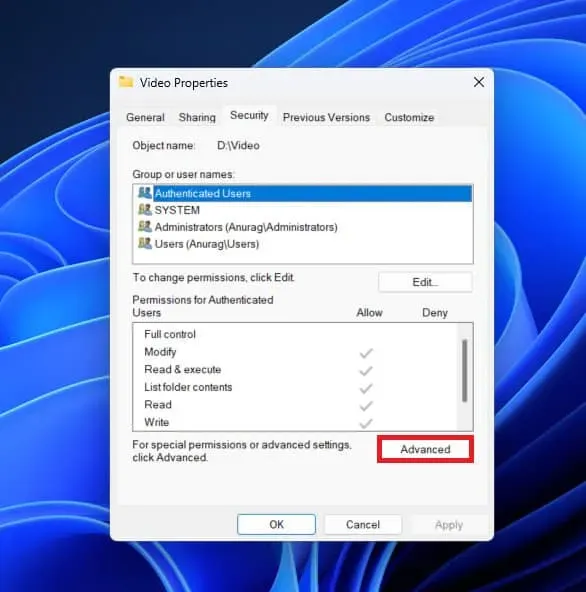
- Klik vervolgens op de optie Wijzigen naast de eigenaar.
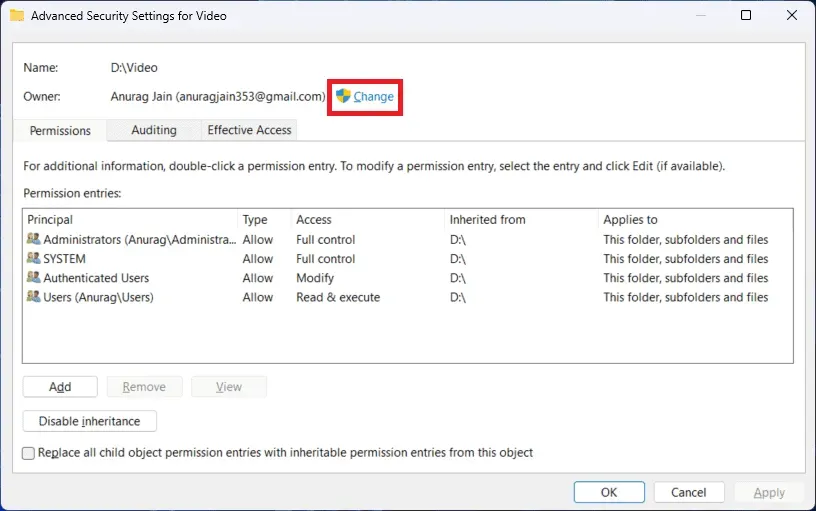
- Selecteer Voer de gebruikersnaam in onder Voer de objectnaam in en klik op Namen controleren .
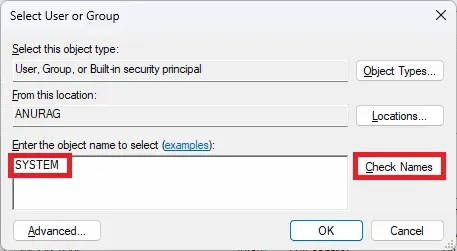
- Klik nu op de opties voor het vinkje ” Vervang eigenaar op subcontainers en objecten ” en ” Vervang alle machtigingsitems voor onderliggende objecten door overneembare machtigingsitems van dit object . “
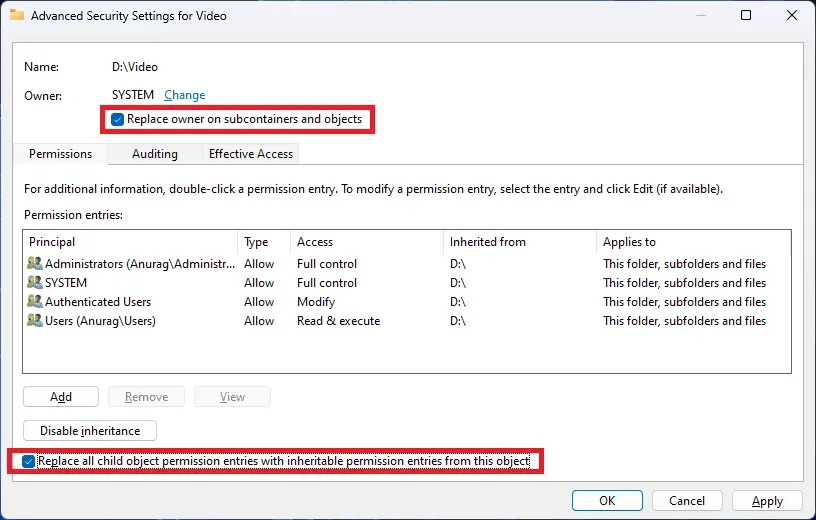
- Klik vervolgens op Toepassen en vervolgens op OK om verder te gaan.
- Controleer nu opnieuw op het tabblad Beveiliging of Iedereen aanwezig is in het gedeelte Groeps- of gebruikersnamen .
- Als je Iedereen niet ziet , klik dan op Geavanceerd .
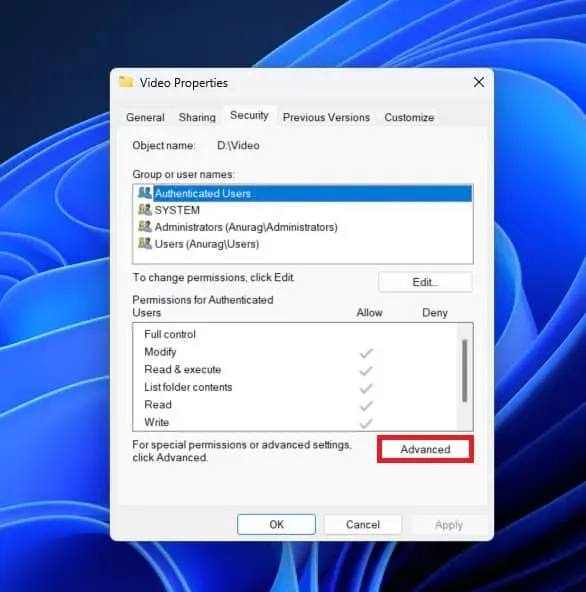
- Klik vervolgens op de knop Toevoegen .
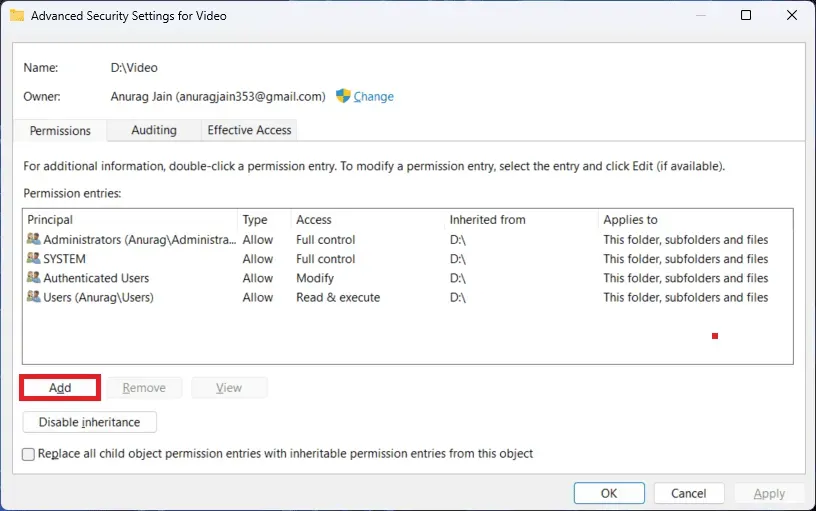
- Klik daarna op Selecteer een opdrachtgever .
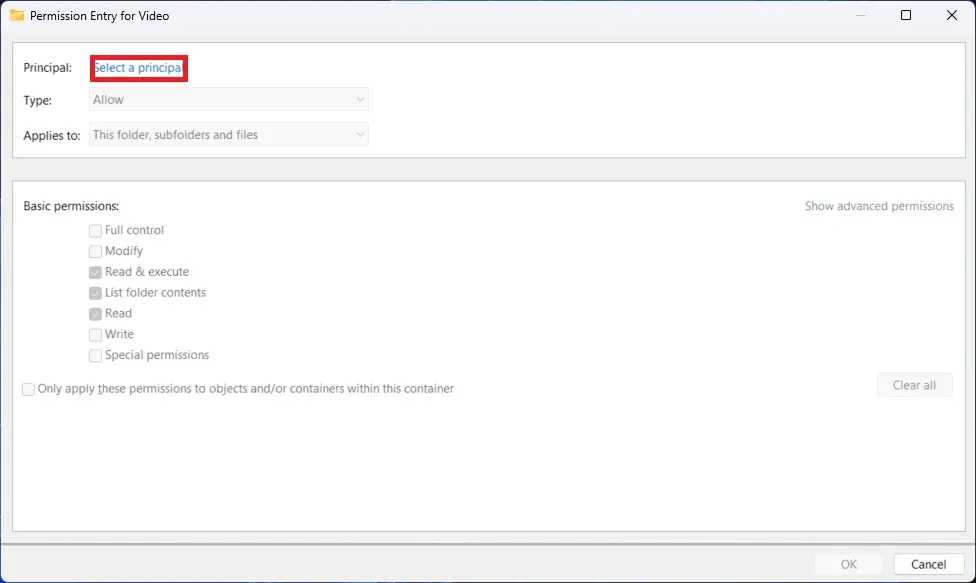
- Typ nu onder Voer de objectnaam in om te selecteren Iedereen en klik op Namen controleren .
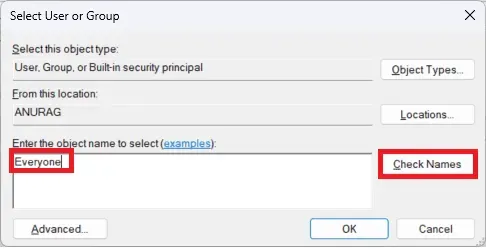
- Klik op Toepassen en vervolgens op OK om de wijzigingen op te slaan.
Beheerder alle machtigingen weigeren
Als het probleem niet wordt opgelost door het eigendom van de map te wijzigen, moet u een beheerder alle machtigingen ontzeggen. U kunt dit doen door de volgende acties te ondernemen:
- Klik met de rechtermuisknop op de map waarvoor u de beheerdersmachtigingen wilt weigeren en klik vervolgens op Eigenschappen in het contextmenu.
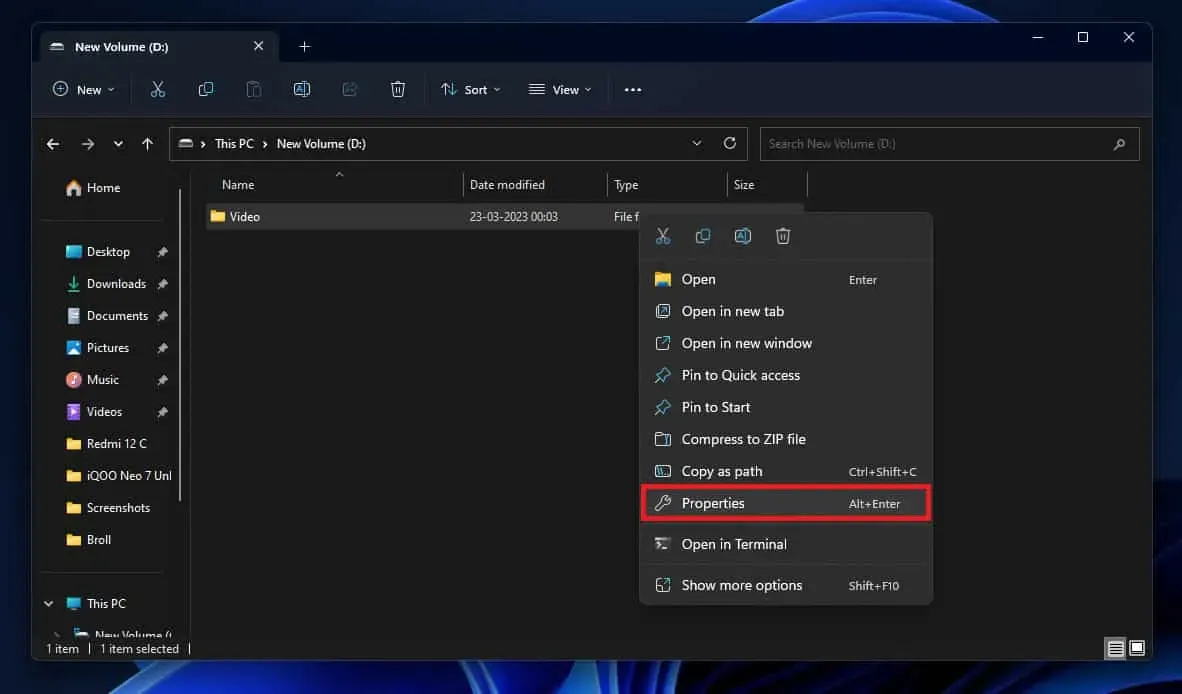
- Klik nu op het tabblad Beveiliging in het venster Eigenschappen.
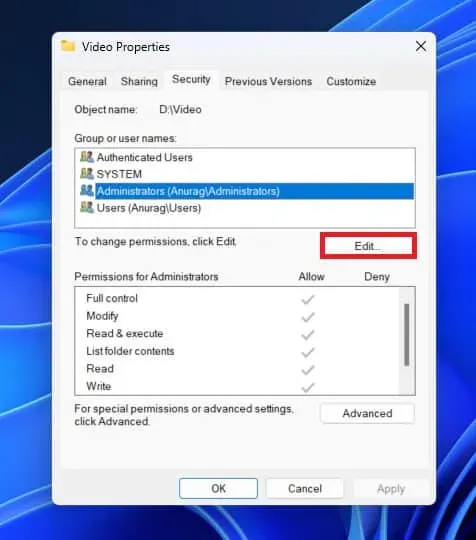
- Klik onder het gedeelte Groeps- of gebruikersnamen op Bewerken .
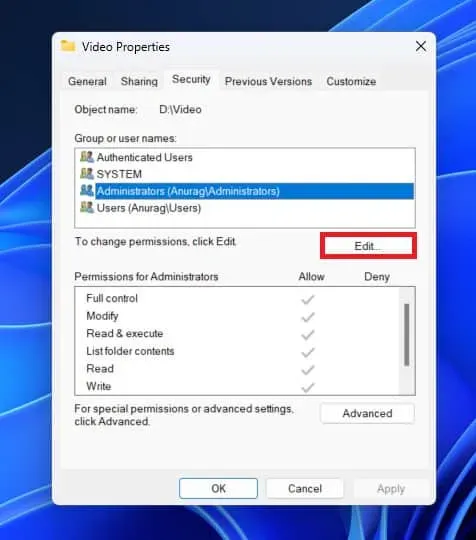
- Selecteer nu Beheerders en vink alle selectievakjes onder Weigeren aan .
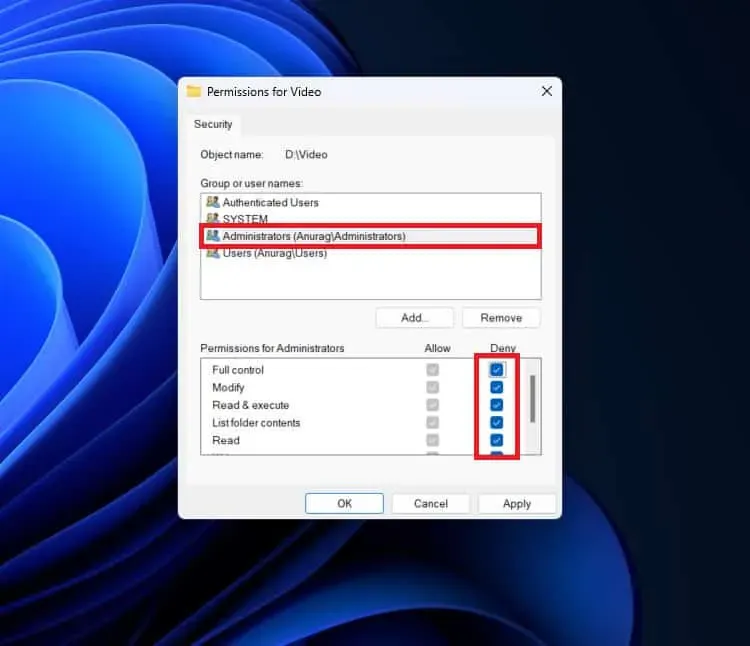
- Klik nu op Toepassen en vervolgens op OK om de wijzigingen op te slaan.
Gebruikersaccountbeheer moet zijn uitgeschakeld
Het uitschakelen van de gebruikersaccountcontroller is een andere actie die u kunt ondernemen om de Windows-fout “Kan objecten in de container niet inventariseren” op te lossen. De procedures staan hieronder vermeld:
- Klik op het pictogram Start op de taakbalk en zoek naar Instellingen voor Gebruikersaccountbeheer wijzigen . Druk nu op Enter om het te openen.
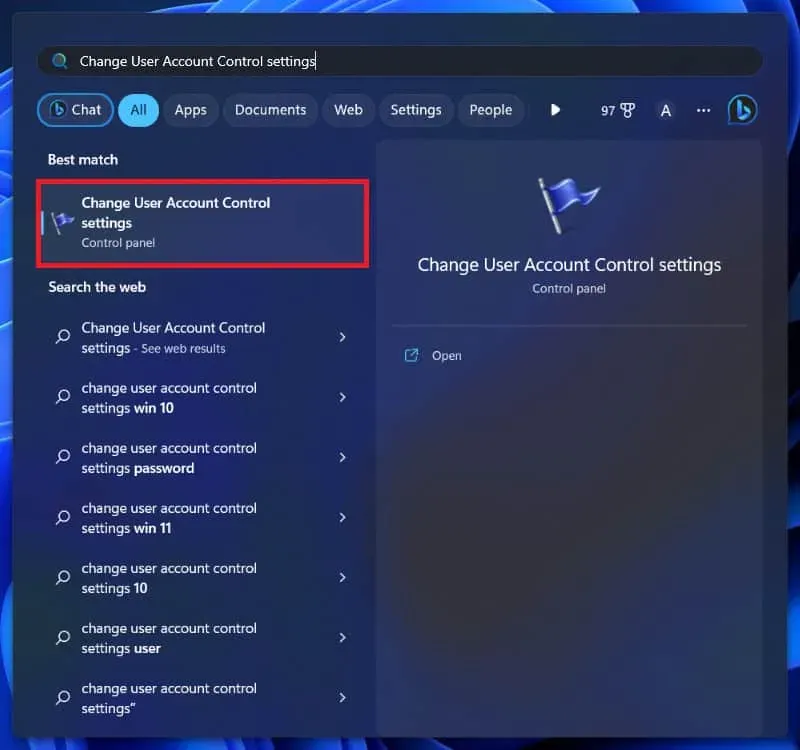
- Sleep hier de schuifregelaar omlaag naar Never Notify en klik op OK .
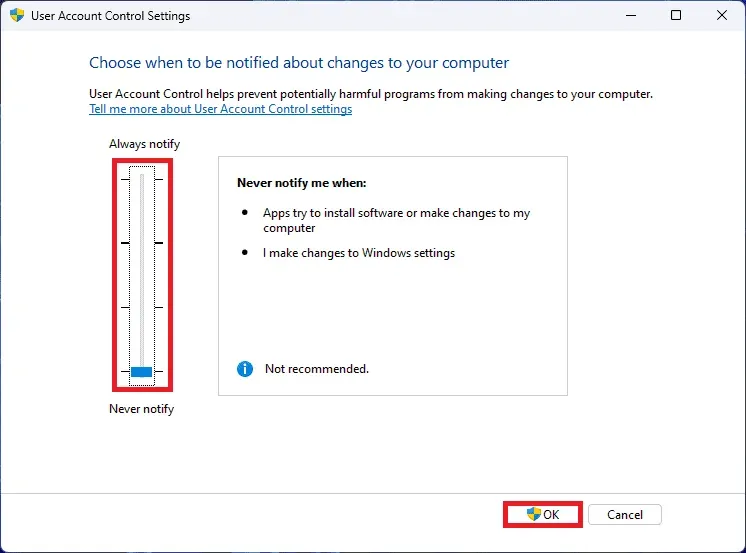
- Start uw pc opnieuw op om de aangebrachte wijzigingen op te slaan.
Conclusie
We hopen oprecht dat de gegeven informatie zal helpen bij het oplossen van de Windows-fout “Kan objecten in de container niet opsommen”. Laat ons in het opmerkingenveld hieronder weten of dit bericht je heeft geholpen het probleem op te lossen.
Geef een reactie